在CAD迷你画图这款软件中我们可以可以轻松地进行各种专业绘图,完成编辑后还可以根据需要导出为图片。在转出为图片时,我们可以选择图片的清晰度,比如我们可以选择普通、高清、超清等清晰度,如果我们希望图片非常清晰,就可以选择导出为“超清”。那小伙伴们知道CAD迷你画图中如何设置图片的清晰度为超清吗,其实设置方法是非常简单的,我们只需要点击进入设置窗口后,在“转出设置”栏选择“超清”就可以请示实现想要的图片导出效果了,非常地简单方便。接下来,小编就来和小伙伴们分享具体的操作步骤了,有需要或者是有兴趣了解的小伙伴们快来和小伙伴们一起往下看看吧!
第一步:双击打开CAD迷你画图进入主页;

第二步:在界面右上方点击“设置”按钮打开设置窗口;
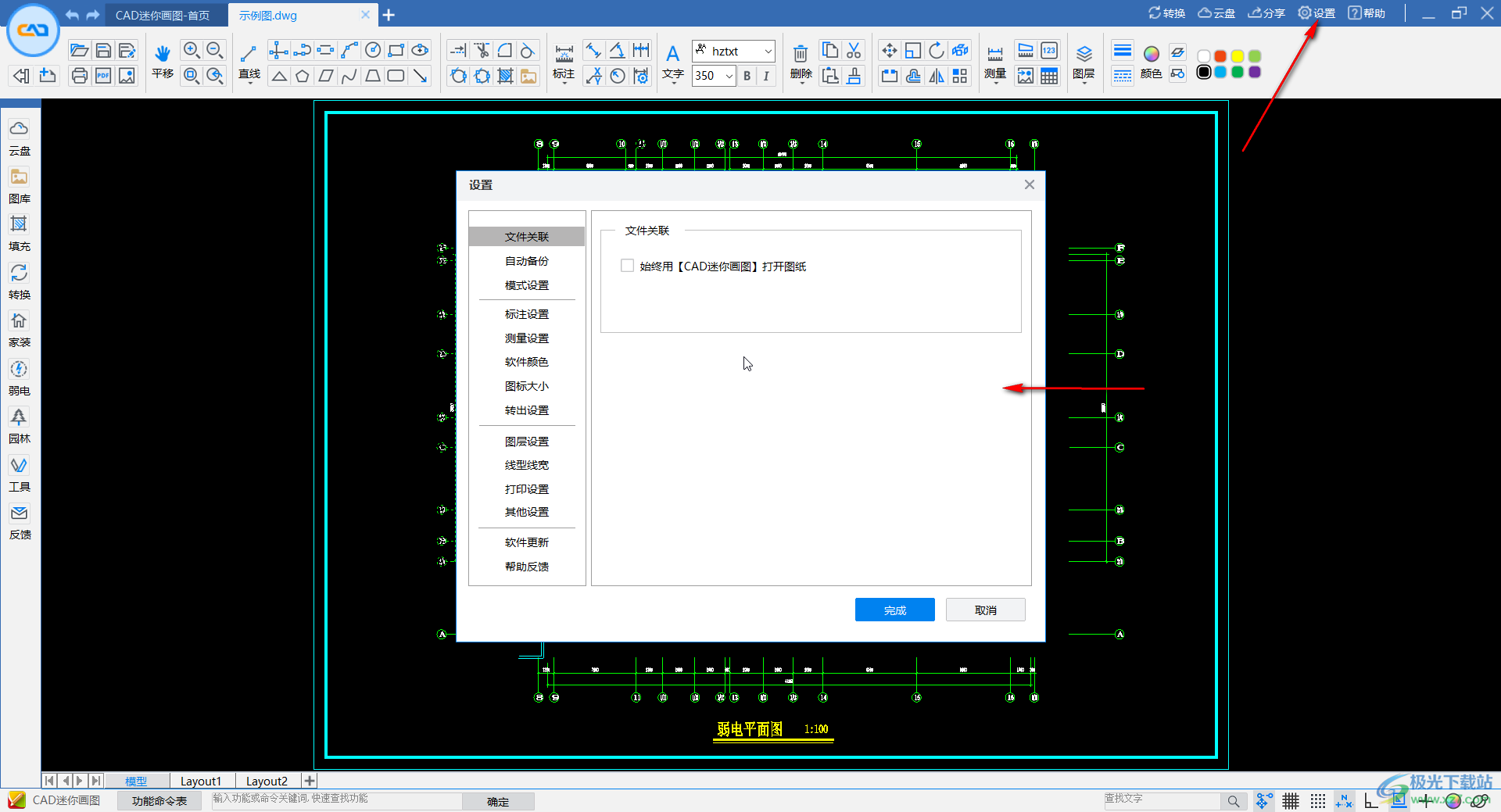
第三步:在设置窗口中点击切换到“转出设置”栏,然后在右侧点击选择“超清”;
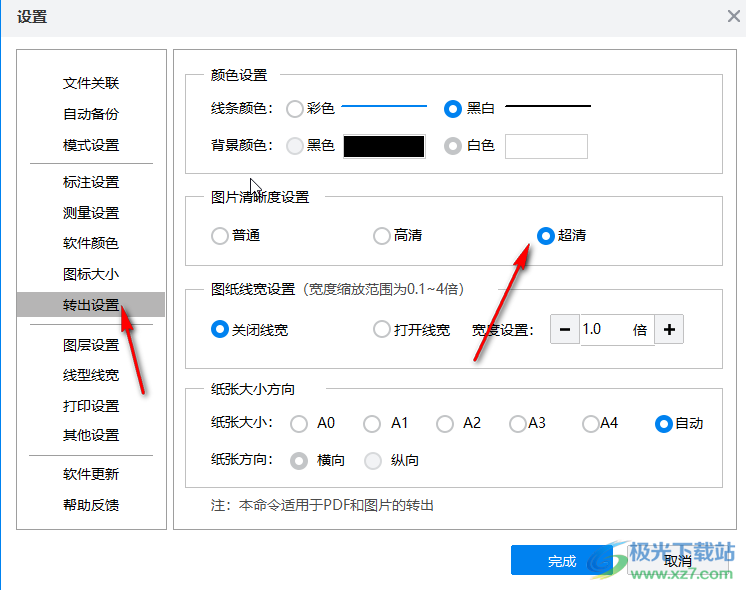
第四步:如果有需要我们还可以点击设置颜色,设置纸张大小和方向,然后点击“完成”按钮就可以了;
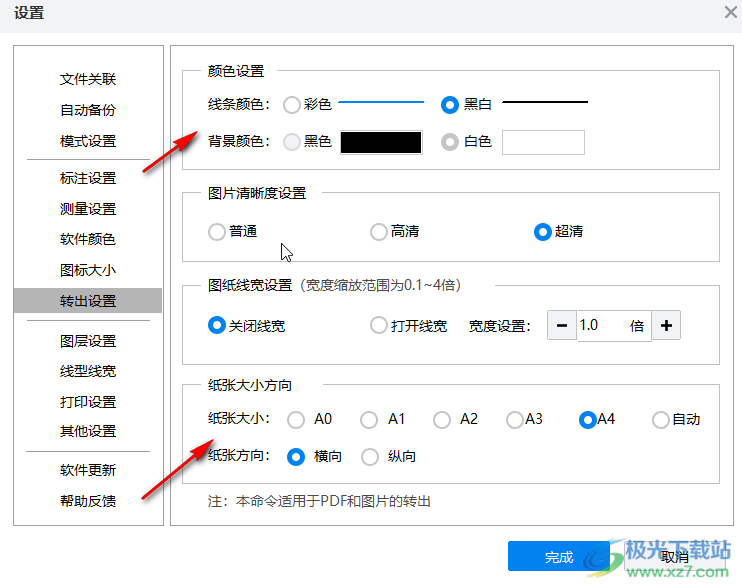
第五步:后续可以在界面左上方点击如图所示的图标后转出图片。

以上就是CAD迷你画图中设置导出图片为超清的方法教程的全部内容了。当然,我们也可以根据实际需要将图片清晰度设置为普通,高清,小伙伴们可以按需设置。
 斗罗大陆学院保卫战奇菊入侵怎么过-学院
斗罗大陆学院保卫战奇菊入侵怎么过-学院
斗罗大陆学院保卫战奇菊入侵怎么过?想必很多朋友都很想知道,......
 拆机清洁时的注意事项及流程:拆机清理
拆机清洁时的注意事项及流程:拆机清理
电脑在日常使用中可能会积累大量灰尘,这不仅影响外观,更会......
 《卧龙吟2》校场怎么用-《卧龙吟2》校场
《卧龙吟2》校场怎么用-《卧龙吟2》校场
想必大多数新手玩家还不了解《卧龙吟2》校场怎么用?那么今天......
 win101909简称是什么详细介绍
win101909简称是什么详细介绍
win101909简称是什么,官方给的编号是什么,有部分小伙伴在问小......
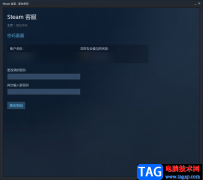 steam更改账户密码的方法
steam更改账户密码的方法
steam是一款游戏平台,但是这款软件是非常好用的一款软件,目......
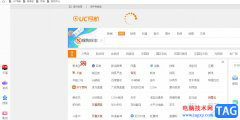
作为一款不错的网页浏览软件,uc浏览器软件为用户带来了手机版和电脑版两个版本,让用户随时随地实现互联网的访问,而且uc浏览器向用户提供了快速、安全和稳定的上网服务,因此uc浏览器...
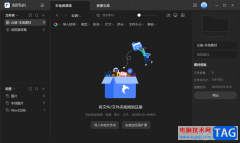
Billfish是大家都比较喜欢的一款管理素材的工具,这款管理素材的工具是十分实用的,在该工具的操作页面中,提供的功能可以让自己更好的对素材进行管理和分类,比如我们可以在Billfish中进...
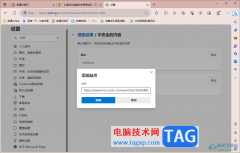
edge浏览器被大家广泛使用,大家在使用该浏览器的时候会遇到一些不安全的网站的内容,因此可能想要打开这样不安全的网站会有一定的安全提示窗口,或者打不开的情况,对此我们可以将这...
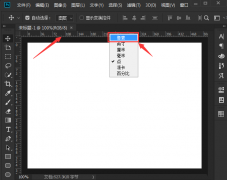
还不会在ps中绘制像素参考线吗?那么今日小编就介绍了ps绘制像素参考线的方法,相信通过学习本篇教程,大家对ps软件一定会有更多的了解的。...

PotPlayer这是一款非常强大的视频播放器软件,被非常多的小伙伴所使用,但是大家在使用该播放器的时候难免会遇到一些问题,比如想要给视频添加一个aviSynth滤镜,那么怎么设置呢,其实我们...
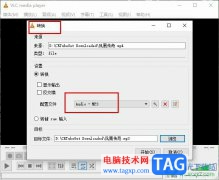
很多小伙伴之所以喜欢使用VLC播放器,就是因为这款播放器能够播放各种格式的影音视频,在使用这款播放器的过程中,有的小伙伴想要将视频转换为音频,但又不知道该怎么进行设置。其实很...

ps软件是我们常用的一款图片处理软件,那么ps怎么进行悬停抠图呢?或许有的小伙伴还不太清楚,那么今天小编就为大家带来了ps悬停抠图方法介绍哦,希望可以帮助各位小伙伴更好地使用ps软件...

pdfelement是一款十分专业的PDF编辑软件,大家在使用的功能也十分的受用,可以通过该软件中的相关功能进行编辑操作,其中想要新建空白的页面进行编辑内容,那么也是可以进行快速操作的,...

很多小伙伴在使用剪映软件对视频进行编辑的过程中经常会需要对视频进行各种操作,例如视频倍速设置。有的小伙伴想要在剪映中对视频的部分片段进行慢速播放,但又不知道该怎么单独对某...
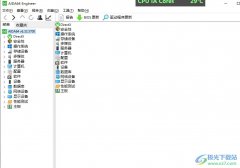
aida64是一款测试软硬件系统信息的工具,它可以详细的显示出电脑每一个方面的信息,而且还为用户提供了协助超频、硬件侦错、压力测试等多种功能,能够很好的满足用户的使用需求,因此...
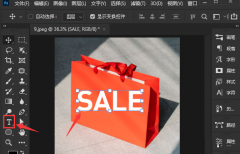
ps软件的功能很强大,可以制作各种倾斜字体,很多小伙伴想知道斜体文字怎么设置,下面小编给大家整理了相关步骤介绍,感兴趣的小伙伴不要错过哦!...
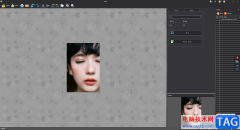
图片工厂软件是一款非常全面的图片编辑软件,这款软件中存放的功能非常的丰富,大家在使用的过程中可以很好的帮助我们进行图片的编辑,当你觉得自己电脑中存放的图片太多了,想要将自...

万兴喵影是很多小伙伴都在使用的一款剪辑软件,在这款软件中,我们不仅可以对视频以及音频素材等进行编辑,还可以在素材中添加各种效果,使剪辑内容呈现出更好的效果。在使用万兴喵影...

MPlayer播放器很多小伙伴都有使用过,该软件是一款体积比较小的播放器,非常适合一些电脑无法安装体积大的软件的小伙伴们,当小伙伴在使用MPlayer播放器的时候,想要将本地视频文件添加到...

QQ音乐是一款非常好用的专业音频类软件,其中的办公歌曲非常多,很多小伙伴都在使用。如果我们前期开启了明星壁纸效果,后续希望关闭,小伙伴们知道具体该如何进行操作吗,其实操作方...